WhatsApp è una delle modalità di messaggistica più comuni al giorno d'oggi. Sebbene l'invio di messaggi di testo sia uno dei modi più semplici per comunicare, hanno anche dei contro. Hai mai inviato un messaggio e te ne sei pentito nel momento in cui l'hai fatto? O forse hai inviato qualcosa al destinatario sbagliato? Forse hai appena digitato qualcosa per errore. Quasi tutti si sono trovati in queste situazioni e desideravano una funzionalità in grado di annullare l'invio di tali messaggi. Bene, se usi WhatsApp, c'è una soluzione a questo.
L'ultimo aggiornamento per questo servizio di messaggistica ti consente di eliminare un messaggio inviato in modo che venga eliminato anche sul dispositivo del destinatario. Non importa se fosse un testo, una GIF, un'immagine o qualsiasi altro tipo di messaggio, puoi comunque eliminarlo sul tuo dispositivo così come su quello del destinatario. Anche se il destinatario riceverà comunque un avviso che gli dice che qualcosa è stato cancellato, almeno non saprà mai cosa fosse! Tuttavia, c'è un problema in questa funzione aggiornata, non puoi annullare l'invio del tuo messaggio 7 minuti dopo averlo inviato. Ma abbiamo anche trovato un modo per superare questo problema tecnico e qui ti diciamo come puoi farlo anche tu!

Se il messaggio inviato mostra doppi segni di spunta che non sono blu anche dopo quei sette minuti, hai comunque la possibilità di riscattarti. Sebbene l'aggiornamento ufficiale di WhatsApp non ti permetta di "Eliminare per tutti" dopo 7 minuti dall'invio, puoi aggirare questa parte. Android Jefe ha effettivamente il merito di aver trovato questa soluzione che ti aiuterà sicuramente. Alcune lacune nell'applicazione e nel tuo sistema operativo ti consentono di eliminare comunque i messaggi dopo che il limite di tempo è trascorso. Il metodo che spieghiamo di seguito è per WhatsApp ufficiale, ma se non vuoi usare grandi procedure, allora puoi installare GBWhatsApp, WhatsApp più or YOWhatsApp per eliminare i messaggi di WhatsApp in qualsiasi momento senza modificare la data e l'ora sul telefono.
Come eliminare i messaggi di WhatsApp dopo 7 minuti
- Per prima cosa disabilita il WiFi e le opzioni Internet mobile sul tuo telefono o altro dispositivo.
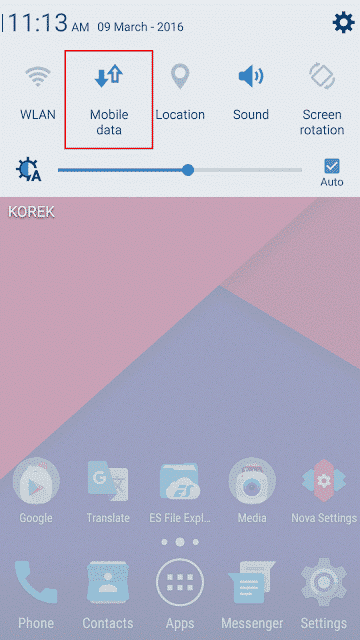
- Vai al tuo Impostazioni profilo e di Apps select WhatsApp.
- Selezionare "Fermata anteriore“. Il tuo dispositivo potrebbe avvisarti che l'app dovrà affrontare un problema, ma puoi scegliere di ignorare questo avviso.
- Cancella anche la scheda WhatsApp dallo sfondo scorrendo dalle app recenti.
- Torna alla Impostazioni profilo e aperto Data e ora. Devi disable , il tempo automatico e le opzioni di fuso orario automatico.
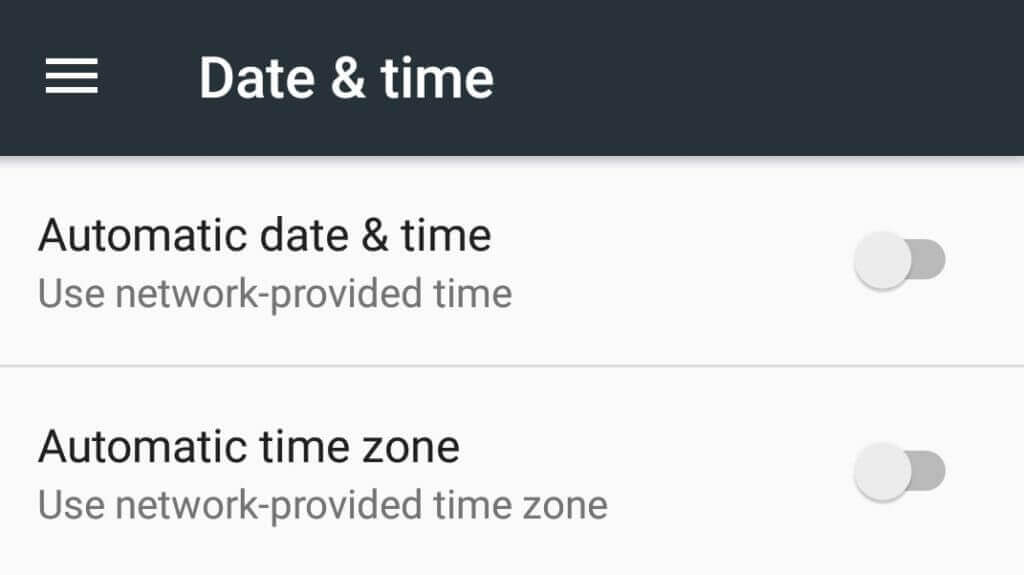
- Ora inserisci la stessa ora di quando hai inviato il messaggio che deve essere eliminato. Il timestamp sarà menzionato accanto al messaggio.
- Torna alla WhatsApp. Seleziona il messaggio e clicca su delete icona.
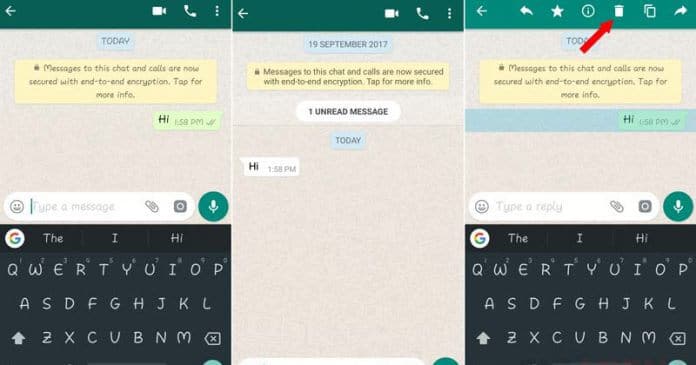
- L'opzione per "elimina per tutti” sarà di nuovo visibile. Ora puoi eliminarlo dai tuoi messaggi e da quelli del destinatario.
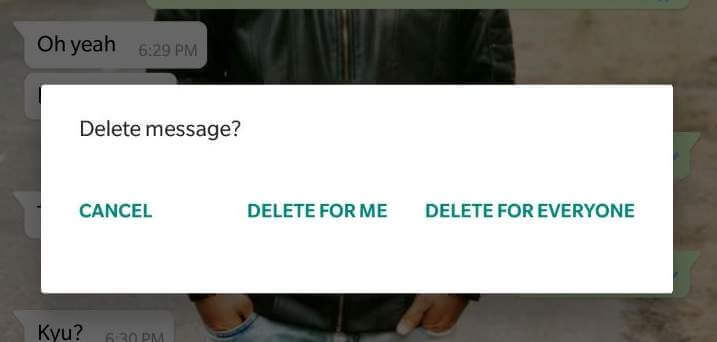
- Torna alla impostazioni e riporta tutto alla normalità. Girare , il WiFi or Mobile Data on nuovamente.
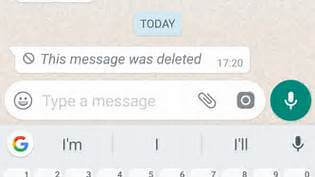
- Apri nuovamente WhatsApp e vedrai che il server ha cancellato il tuo messaggio.
Le parole finali
In realtà è molto più semplice di quanto sembri. Se segui tutti i passaggi che abbiamo menzionato, eliminerai facilmente qualsiasi testo anche dopo la scadenza di 7 minuti impostata da WhatsApp. La parte migliore è che funziona su dispositivi Android e Apple. Ora non devi preoccuparti di inviare messaggi spiacevoli o destinatari sbagliati. Segui questo hack e annulla l'invio! Resta sintonizzato su ultimimodapk per altri suggerimenti e trucchi interessanti come questi. Se hai suggerimenti o domande su questo post, faccelo sapere tramite i commenti qui sotto.





![How To Use WhatsApp Web In Laptop [Official Way]](https://latestmodapks.com/wp-content/uploads/2022/04/1_How-To-Use-WhatsApp-Web-In-Laptop-300x191.jpg)
![How To Use Two WhatsApp In One Phone [2 Methods]](https://latestmodapks.com/wp-content/uploads/2022/04/1_How-To-Use-Two-WhatsApp-In-One-Phone-300x191.jpg)